Was ist der Safe Finder Mac-Virus??
SafeFinder ist eine Suchmaschine, die sich in einem Browser installiert, den Sie als Standardhomepage und Suchwerkzeug verwenden. Haben Sie sich schon gefragt, warum Sichere Finder schlich sich in Ihrem Browser ohne Ihre Zustimmung? Versuchen Sie, um herauszufinden, warum Sie Anzeigen sehen im Zusammenhang mit Sichere Finder auf dem Mac? Das sind die Gründe, warum viele Benutzer es das nennen SafeFinder-Virus.
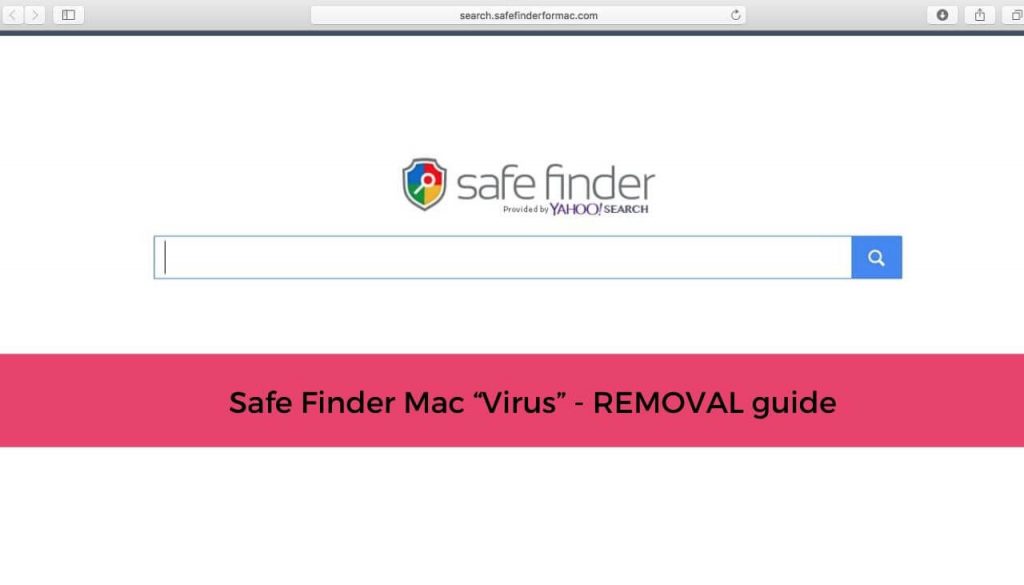
Sichere Finder ist ein Browser-Hijacker von potentiell unerwünschten Programmen geschoben. Die Website leitet Sie zu ihren eigenen Suchmaschinen weiter. Es wird aufdringliche Werbung schieben und Ihnen unzuverlässige Suchergebnisse präsentieren.
Bei der Verwendung seiner Dienste, Sie können sich auf unbekannten Seiten mit vielen Pop-ups und gesponserten Inhalte finden, die durch diese Entführer gehen. Die Entführer könnten die Startseite ändern, neue Registerkarte, und Sucheinstellungen für den Browser-Anwendungen, die Sie auf Ihrem Computer-Gerät haben.
Dieser Artikel hilft Ihnen dabei, Safe Finder auf dem Mac zu deaktivieren und den Hijacker effizient zu entfernen. Sicherer Finder Suche auf Mac löschen, Befolgen Sie die Schritte zum Entfernen am Ende des Artikels.
Safe Finder Zusammenfassung
| Name | SafeFinder / Sichere Finder |
| Art | Browser Hijacker, PUP |
| kurze Beschreibung | Jeder Browser-Anwendung auf Ihrem Computer könnte bekommen betroffen. Die Entführer können Sie umleiten und werden viele Anzeigen angezeigt werden. |
| Symptome | Browser-Einstellungen, die geändert werden, sind die Homepage, Suchmaschine und das neue Register. |
| Verteilungsmethode | Freeware-Installationen, gebündelte Pakete |
| Detection Tool |
Überprüfen Sie, ob Ihr System von Malware betroffen ist
Herunterladen
Malware Removal Tool
|
Sichere Finder – detaillierte Beschreibung
Sichere Finder ist eine App, die als Browser-Hijacker eingestuft wurde. Hauptsächlich, Dies betrifft Mac-Geräte. Windows-Benutzer können auch mit den lästigen Problemen konfrontiert sein, die durch den Suchfinder verursacht werden. Dieses unerwünschte Programm kann auf verschiedene Arten geliefert werden. Die beliebteste Ausbreitungstechnik sind Installationen von Drittanbietern. Diese Installer Setups kommen aus gebündelten Anwendungen und Freeware, die eingestellt werden könnten, um zusätzliche Inhalte standardmäßig auf Ihrem Computersystem zu installieren. In der Regel, das könnte ohne Benachrichtigung passieren.
Sichere Finder könnte über andere Methoden verteilt, wie Add-ons oder Browser-Erweiterungen, die auf Ihrem Browser installieren. Andere Verteilung Möglichkeiten nutzen Anzeigen, wie Banner, Pop-ups, Pop-Unders, und umleiten Links. gesponserte Anzeigen, einschließlich gezielter Inhalt verdächtige Websites könnte die Entführer verteilen, zu. Diese Websites können auch Partner oder verbundene Unternehmen von der sein sicher Finder.com Website und Dienstleistungen.
Der Name Safe Finder Mac bezieht sich häufig auf einen Computer Virus. Jedoch, Der Begriff Safe Finder-Virus ist nicht ganz zutreffend, da es sich um einen Entführer oder auch um ein potenziell unerwünschtes Programm handelt. Programme dieser Art sind nicht verursachen schwere Schäden an Mac-Betriebssysteme. So sind sie nicht als bösartig.
Trotz sicherer Finder Suche ist kein Virus, es verursacht immer noch erhebliche Auswirkungen auf die Systeme es wirkt. In dem Moment, dieses Programm auf einem Mac-Betriebssystem gestartet wird,, es löst viele Änderungen, die sowohl System- als auch Browser-Einstellungen beeinflussen. Die unerwünschtes Programm Abspaltungen Haupt Browser-Einstellungen ohne Ihre Zustimmung. Zusätzlich, Möglicherweise wird ein Systemprofil erstellt, um die installierten Browser besser steuern zu können und das Entfernen zu erschweren.
Wenn das Programm läuft auf dem Mac, Ihr betroffener Browser wird zu den Safe Finder-Diensten umgeleitet. Das Programm entführt Safari, Chrome und Firefox durch Einstellen der Homepage, Neue Tab-URL und Standardsuchmaschine zum Laden einer der folgenden verdächtigen Domains – search.safefinder.com, search.macsafefinder.com, search.safefinderformac.com
Beachten Sie, dass auf suchbaren Websites, auf denen Hoax-Suchmaschinen wie die oben genannten gehostet werden, Anzeigen und beschädigte Seiten in den Suchergebnissen angezeigt werden. Die Haupt-Suchseite kann von dem unten angegebenen Screenshot angezeigt werden:
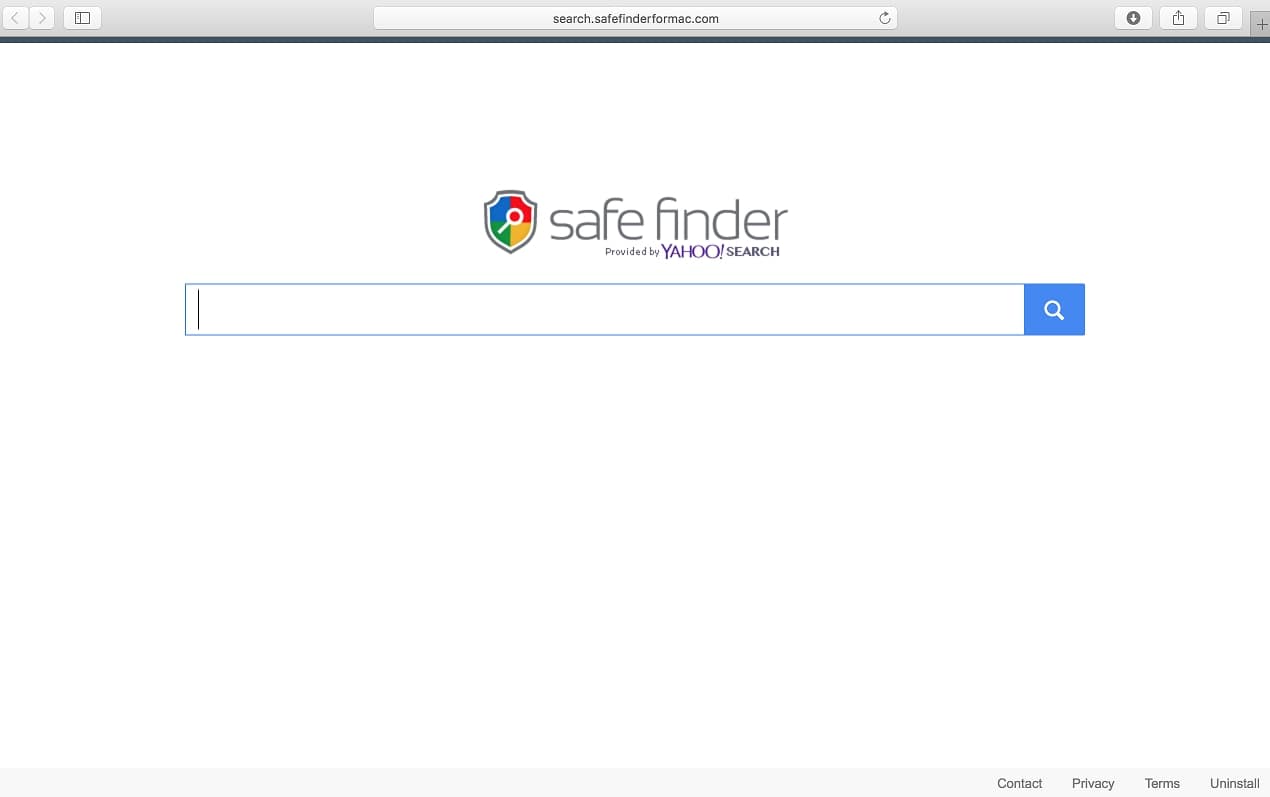
Was mehr, all diese falschen Suchmaschinen umleiten Alle Suchanfragen an search.yahoo.com – die offizielle Yahoo-Suchdomain.
Was ist sicher Finder Bereitgestellt von Yahoo?
Die sogenannte Safe Finder Virus ist ein Browser-Hijacker, die von erzeugt angetrieben Ergebnisse Suche Yahoo-Suche. Wenn Sie seine Dienste und die Interaktion mit Web-Links, Werbung und andere Inhalte aus den Suchseite, Sie riskieren gefälschte und potenziell gefährliche Webseiten besuchen.
Seien Sie sich bewusst, dass jede Suche, die Sie auf den Seiten tun werden, um diese Informationen zu Servern schicken verbunden Safe Finder Mac Hijacker. Die in einem Bild weiter unten angezeigten Seiten zeigen, wie Ihre Suche enden kann – zur Yahoo-Suche umgeleitet:
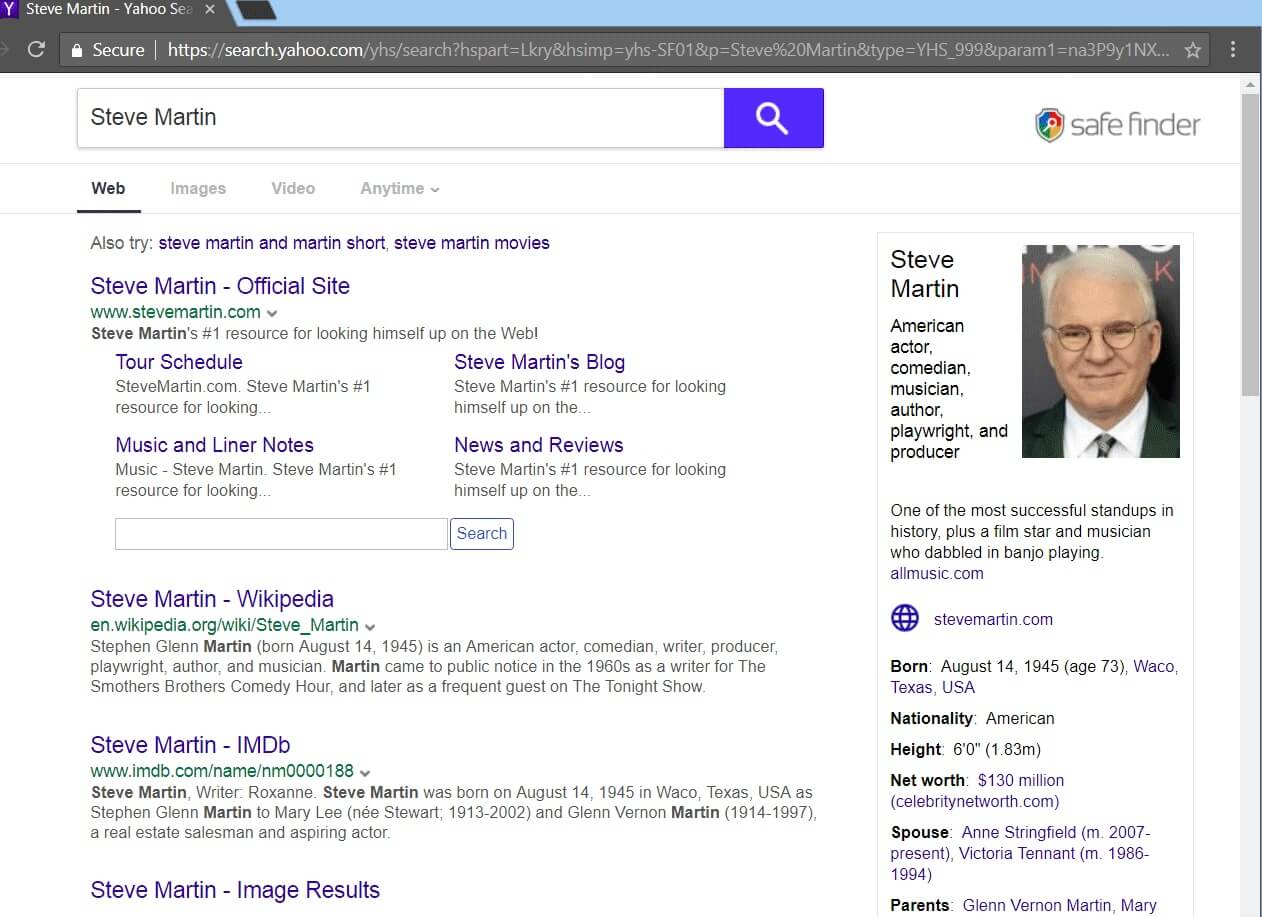
Hier ist die Suchmaschine sucht wie das für Yahoo! und Sie können viele gesponserten Ergebnisse und Anzeigen vor Ort. Jede Abfrage bei der Suche erhalten gefiltert und Server der Entführer verbunden gesendet. So, alles, was Sie als Information geben wird vom Browser-Hijacker in Frage gesammelt werden.
Safe Finder kann auch Werbung und viele Weiterleitungen pushen, die Browser-Cookies auf Ihrem Mac-System platzieren können, und sie können Ihre Online-Aktivitäten verfolgen. Andere, erweiterte Tracking-Technologien verwendet wurden, könnten, zu. Seien Sie vorsichtig bei der Informationen, die Sie auf einem solchen Suchseiten bieten, insbesondere auf diejenigen,, in Verbindung mit Safe Finder Browser-Hijacker. Verzichten Sie auf verdächtige Anzeigen und Links, die Pop-up kann.
oftmals, Benutzer, deren Mac-Systeme bekam infiziert Sicher Finder harte Zeiten Gesicht zu entfernen es. Leider, Dies ist ein äußerst invasives Programm, das nicht entfernt werden kann, wenn Sie einen gründliche Entfernung Prozess abzuschließen.
Safe Finder Search Engine - Datenschutz
Hier ist, wie die Datenschutzpolitik von Sichere Finder sieht aus:
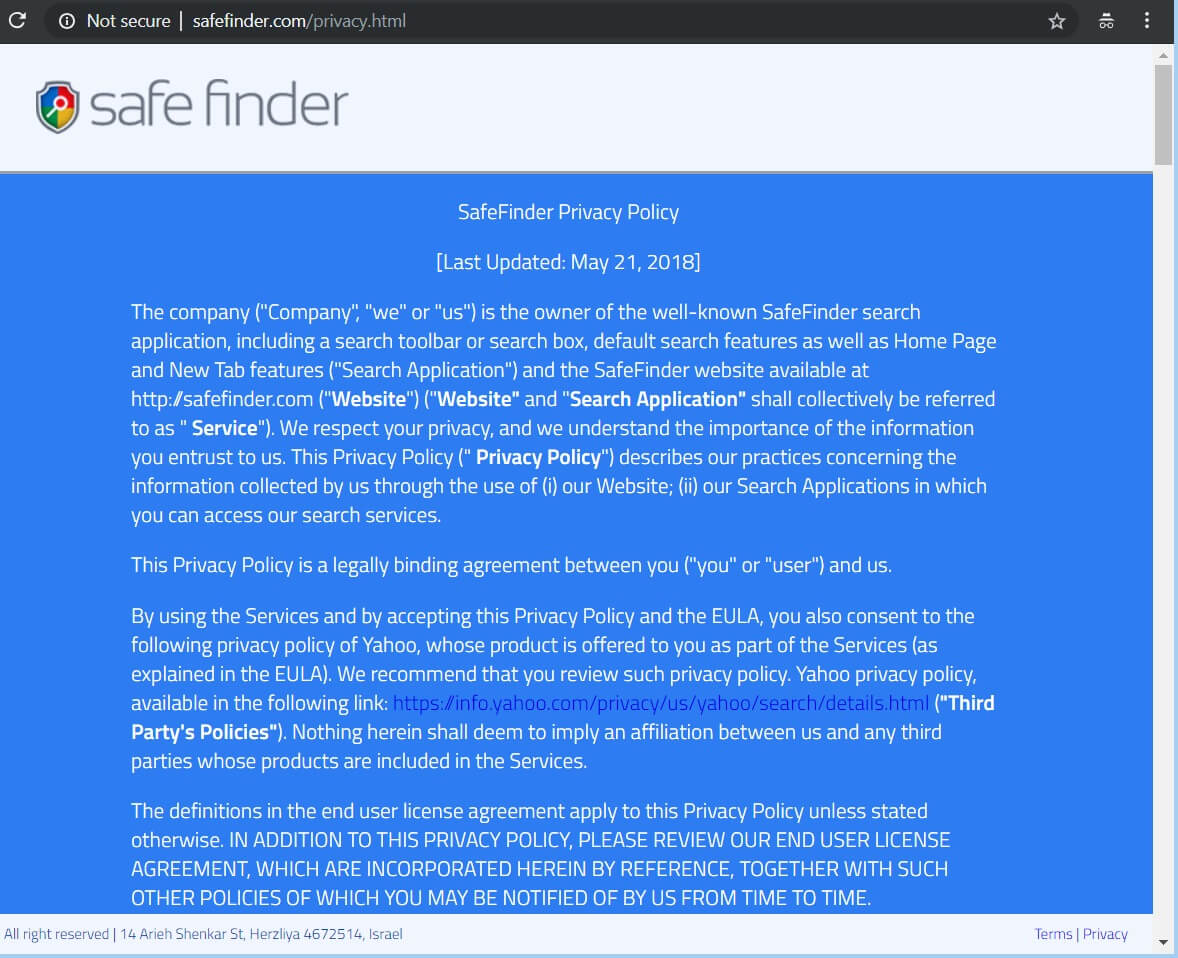
Entsprechend der Politik der sicheren Finder, die Informationen, die gesammelt werden können, ist:
- Browser (Art und Sprache)
- Betriebssystem (Art und Sprache)
- Ihr Name und Anschrift
- Geo Standort und IP-Adresse
- Datum und Uhrzeit des Zugriffs
- Ihre Zeitzone
- Anzeigen angesehen
- Angebote und Dienstleistungen, die Sie interessieren
- Standard-Suche
- VPN und Proxy-Dienste
- Internetanbieter (ISP)
- Interaktion mit sozialen Netzwerken
- Bildschirmauflösung
- Suchanfragen und Browser-Verlauf
- Seiten durchsucht und der Inhalt angezeigt
Sie sollten vorsichtig sein, welche Informationen Sie geben Motoren und Websites suchen. Für den Fall, Sie nicht wie die Idee von Informationen über Sie von diesem Browser-Hijacker Umleitung oder seine Dienste erworben werden, Sie sollten es entfernen betrachten.
Ist sicher Finder gefährlich?
Wenn Sie die Safe Finder-Suchdienste verwenden, werden Sie möglicherweise feststellen, dass viele gesponserte Suchergebnisse angezeigt werden. Neben denen, diese Entführer können auch eine Menge von Bannern und Anzeigen zu schalten. Die Suchmaschinen, die sich auf dieses unerwünschte Programm beziehen, unterstützen wahrscheinlich auch Datenerfassungsaktivitäten, die zeigen, wie Sie auf Ihrem Mac surfen, sowie andere technische Parameter. Die Besitzer der App können diese Daten an Dritte weitergeben.
Auch, neue Informationen wurden die Aufmerksamkeit Konzertierung mehr Sicherheitsrisiken gebracht, die mit sicheren Finder in Verbindung gebracht werden können. Diese Risiken könnten, weil die gesponserten Web-Links, die gezeigt werden, und dass Sie möglicherweise zu Websites führen, die unzuverlässig sind. Die gleiche Strategie gilt für Anzeigen, die nicht einmal angezeigt werden können.
Es ist sehr wichtig, nicht auf diese Anzeigen klicken, da sie auf eine Website übertragen Sie können die von Hackern oder Cyber-kriminellen Unternehmen verwaltet wird, das kann Ihr Mac infiltrieren und dann stehlen alle Ihre vertraulichen Daten darin gespeichert. Nicht nur das, sondern auch Websites, die Sie dazu verleiten können, Ihre persönlichen Daten einzugeben, sowie Finanzdaten, auch Sie werden konnte trickst in Ihnen einen Preis haben zu denken gewonnen. Beachten Sie, diese Seiten nicht zu vertrauen, weil sie nicht mit guten Absichten.
So entfernen Sie Safe Finder aus Safari und MacOS
Zu entfernen Sichere Finder Manuell von Ihrem Mac-Computer oder unerwünschter Software von Ihrem Mac-Gerät aus empfehlen wir die Verwendung einer bestimmten Anti-Malware für Mac-Computer. Das Hauptziel eines solchen Programms ist Ihre Maschine zu scannen und die Dateien mit schädlichem Verhalten zu beenden und auch jeden bösartigen Code in Ihren Repositorys aufzuräumen. Außerdem, mit einem spezifischen Anti-Malware-Programm, Ihre Maschine wird mit einem besseren Schutz bleiben und gesund Performance-weise in der Zukunft bleiben.
Schritte zur Vorbereitung vor dem Entfernen:
Vor dem Starten Sie die folgenden Schritte folgen, darauf hingewiesen werden, dass Sie sollten zunächst die folgenden Vorbereitungen tun:
- Sichern Sie Ihre Dateien, falls das Schlimmste passiert.
- Achten Sie darauf, ein Gerät mit dieser Anleitung auf standy haben.
- Bewaffnen Sie sich mit Geduld.
- 1. Suchen Sie nach Mac-Malware
- 2. Deinstallieren Sie riskante Apps
- 3. Bereinigen Sie Ihre Browser
Schritt 1: Suchen Sie nach Safe Finder-Dateien und entfernen Sie sie von Ihrem Mac
Wenn Sie mit Problemen konfrontiert, auf Ihrem Mac als Folge unerwünschten Skripte und Programme wie Safe Finder, der empfohlene Weg, um die Bedrohung zu beseitigen ist durch ein Anti-Malware-Programm. SpyHunter für Mac bietet erweiterte Sicherheitsfunktionen sowie andere Module, die die Sicherheit Ihres Mac verbessern und ihn in Zukunft schützen.

Schnelle und einfache Anleitung zum Entfernen von Mac-Malware-Videos
Bonusschritt: So machen Sie Ihren Mac schneller?
Mac-Rechner unterhalten wahrscheinlich das schnellste Betriebssystem auf dem Markt. Noch, Macs werden manchmal langsam und träge. Die folgende Videoanleitung untersucht alle möglichen Probleme, die dazu führen können, dass Ihr Mac langsamer als gewöhnlich ist, sowie alle Schritte, die Ihnen helfen können, Ihren Mac zu beschleunigen.
Schritt 2: Deinstallieren Sie Safe Finder und entfernen Sie zugehörige Dateien und Objekte
1. hit the ⇧ + ⌘ + U Tasten zum Öffnen von Dienstprogrammen. Eine andere Möglichkeit besteht darin, auf „Los“ zu klicken und dann auf „Dienstprogramme“ zu klicken., wie das Bild unten zeigt:

2. Suchen Sie den Aktivitätsmonitor und doppelklicken Sie darauf:

3. Im Activity Monitor sucht verdächtige Prozesse, gehört, oder in Verbindung mit sicheren Finder:


4. Klicken Sie auf die "Gehen" Taste erneut, aber diesmal wählen Sie Anwendungen. Eine andere Möglichkeit ist mit den ⇧+⌘+A Tasten.
5. Im Menü Anwendungen, sucht jede verdächtige App oder eine App mit einem Namen, ähnlich oder identisch mit sicheren Finder. Wenn Sie es finden, Klicken Sie mit der rechten Maustaste auf die App und wählen Sie "In den Papierkorb verschieben".

6. Wählen Accounts, Danach klicken Sie auf die Login Artikel Vorliebe. Ihr Mac zeigt Ihnen dann eine Liste der Elemente, die automatisch gestartet werden, wenn Sie sich einloggen. Suchen Sie nach verdächtigen Anwendungen identisch oder ähnlich sichere Finder. Aktivieren Sie die App, deren automatische Ausführung Sie beenden möchten, und wählen Sie dann auf aus Minus („-“) Symbol, um es zu verstecken.
7. Entfernen Sie alle verbleibenden Dateien, die möglicherweise mit dieser Bedrohung zusammenhängen, manuell, indem Sie die folgenden Teilschritte ausführen:
- Gehe zu Finder.
- In der Suchleiste den Namen der Anwendung, die Sie entfernen möchten,.
- Oberhalb der Suchleiste ändern, um die zwei Drop-Down-Menüs "Systemdateien" und "Sind inklusive" so dass Sie alle Dateien im Zusammenhang mit der Anwendung sehen können, das Sie entfernen möchten. Beachten Sie, dass einige der Dateien nicht in der App in Beziehung gesetzt werden kann, so sehr vorsichtig sein, welche Dateien Sie löschen.
- Wenn alle Dateien sind verwandte, halte das ⌘ + A Tasten, um sie auszuwählen und fahren sie dann zu "Müll".
In Fall können Sie sicher Finder nicht entfernen über Schritt 1 über:
Für den Fall, können Sie nicht die Virus-Dateien und Objekten in Ihren Anwendungen oder an anderen Orten finden wir oben gezeigt haben, Sie können in den Bibliotheken Ihres Mac für sie manuell suchen. Doch bevor dies zu tun, bitte den Disclaimer unten lesen:
1. Klicke auf "Gehen" und dann "Gehe zum Ordner" wie gezeigt unter:

2. Eintippen "/Library / LauchAgents /" und klicke auf Ok:

3. Löschen Sie alle die Virus-Dateien, die ähnlich oder die gleichen Namen wie sicherer Finder haben. Wenn Sie glauben, dass es keine solche Datei, lösche nichts.

Sie können die gleiche Prozedur mit den folgenden anderen Bibliothek Verzeichnisse wiederholen:
→ ~ / Library / Launchagents
/Library / LaunchDaemons
Spitze: ~ ist es absichtlich, denn es führt mehr LaunchAgents- zu.
Schritt 3: Entfernen sicherer Finder - bezogene Erweiterungen von Safari / Chrom / Firefox









Safe Finder-FAQ
Was ist Safe Finder auf Ihrem Mac??
Die Safe Finder-Bedrohung ist wahrscheinlich eine potenziell unerwünschte App. Es besteht auch die Möglichkeit, dass es damit zusammenhängt Mac Malware. Wenn dem so ist, Solche Apps neigen dazu, Ihren Mac erheblich zu verlangsamen und Werbung anzuzeigen. Sie können auch Cookies und andere Tracker verwenden, um Browserinformationen von den auf Ihrem Mac installierten Webbrowsern abzurufen.
Können Macs Viren bekommen??
Ja. So viel wie jedes andere Gerät, Apple-Computer bekommen Malware. Apple-Geräte sind möglicherweise kein häufiges Ziel von Malware Autoren, Aber seien Sie versichert, dass fast alle Apple-Geräte mit einer Bedrohung infiziert werden können.
Welche Arten von Mac-Bedrohungen gibt es??
Laut den meisten Malware-Forschern und Cyber-Sicherheitsexperten, die Arten von Bedrohungen Bei Viren, die derzeit Ihren Mac infizieren können, kann es sich um betrügerische Antivirenprogramme handeln, Adware oder Entführer (PUPs), Trojanische Pferde, Ransomware und Krypto-Miner-Malware.
Was tun, wenn ich einen Mac-Virus habe?, Like Safe Finder?
Keine Panik! Sie können die meisten Mac-Bedrohungen leicht beseitigen, indem Sie sie zuerst isolieren und dann entfernen. Ein empfehlenswerter Weg, dies zu tun, ist die Verwendung eines seriösen Anbieters Software zum Entfernen von Schadsoftware Das kann die Entfernung automatisch für Sie erledigen.
Es gibt viele Anti-Malware-Apps für Mac, aus denen Sie auswählen können. SpyHunter für Mac ist eine der empfohlenen Mac-Anti-Malware-Apps, das kann kostenlos scannen und alle Viren erkennen. Dies spart Zeit für das manuelle Entfernen, das Sie sonst durchführen müssten.
How to Secure My Data from Safe Finder?
Mit wenigen einfachen Aktionen. Zuallererst, Befolgen Sie unbedingt diese Schritte:
Schritt 1: Finden Sie einen sicheren Computer und verbinden Sie es mit einem anderen Netzwerk, nicht der, mit dem Ihr Mac infiziert war.
Schritt 2: Ändern Sie alle Ihre Passwörter, ausgehend von Ihren E-Mail-Passwörtern.
Schritt 3: Aktivieren Zwei-Faktor-Authentifizierung zum Schutz Ihrer wichtigen Konten.
Schritt 4: Rufen Sie Ihre Bank an Ändern Sie Ihre Kreditkartendaten (Geheim Code, usw.) wenn Sie Ihre Kreditkarte für Online-Einkäufe gespeichert oder Online-Aktivitäten mit Ihrer Karte durchgeführt haben.
Schritt 5: Stellen Sie sicher, dass Rufen Sie Ihren ISP an (Internetprovider oder -anbieter) und bitten Sie sie, Ihre IP-Adresse zu ändern.
Schritt 6: Ändere dein WLAN Passwort.
Schritt 7: (Fakultativ): Stellen Sie sicher, dass Sie alle mit Ihrem Netzwerk verbundenen Geräte auf Viren prüfen und diese Schritte wiederholen, wenn sie betroffen sind.
Schritt 8: Installieren Sie Anti-Malware Software mit Echtzeitschutz auf jedem Gerät, das Sie haben.
Schritt 9: Versuchen Sie, keine Software von Websites herunterzuladen, von denen Sie nichts wissen, und halten Sie sich von diesen fern Websites mit geringer Reputation im allgemeinen.
Wenn Sie diesen Empfehlungen folgen, Ihr Netzwerk und Ihre Apple-Geräte werden wesentlich sicherer vor Bedrohungen oder informationsinvasiver Software und auch in Zukunft virenfrei und geschützt.
Weitere Tipps finden Sie auf unserer MacOS-Virus-Bereich, Hier können Sie auch Fragen stellen und Kommentare zu Ihren Mac-Problemen abgeben.
Über die Safe Finder-Forschung
Die Inhalte, die wir auf SensorsTechForum.com veröffentlichen, Diese Anleitung zum Entfernen von Safe Finder ist enthalten, ist das Ergebnis umfangreicher Recherchen, harte Arbeit und die Hingabe unseres Teams, um Ihnen bei der Behebung des spezifischen macOS-Problems zu helfen.
Wie haben wir die Recherche zu Safe Finder durchgeführt??
Bitte beachten Sie, dass unsere Forschung auf einer unabhängigen Untersuchung basiert. Wir stehen in Kontakt mit unabhängigen Sicherheitsforschern, Dank dessen erhalten wir täglich Updates zu den neuesten Malware-Definitionen, einschließlich der verschiedenen Arten von Mac-Bedrohungen, insbesondere Adware und potenziell unerwünschte Apps (zufrieden).
Weiter, die Forschung hinter der Safe Finder-Bedrohung wird unterstützt mit Virustotal.
Um die Bedrohung durch Mac-Malware besser zu verstehen, Bitte lesen Sie die folgenden Artikel, die sachkundige Details bieten.


